So ändern Sie die Zeitüberschreitung beim Schweben der Charms-Leiste
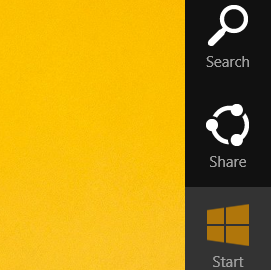
Die vor kurzem durchgesickert Windows 8.1 Update 1 Build bietet einige versteckte, anpassbare Einstellungen. Darunter befinden sich Einstellungen zur Steuerung des Hover-Timeouts der Charms-Leiste, was meiner Meinung nach eine Killer-Verbesserung ist. Sie können endlich verhindern, dass die Charms-Leiste versehentlich angezeigt wird, wenn der Mauszeiger in die Bildschirmecken geht. Mal sehen, wie es gemacht werden kann.
- Öffnen Sie den Registrierungseditor (Siehe wie).
- Navigieren Sie zu folgendem Schlüssel:
HKEY_CURRENT_USER\Software\Microsoft\Windows\CurrentVersion\ImmersiveShell\EdgeUi
Wenn dieser Schlüssel nicht existiert, erstellen Sie ihn einfach.
Tipp: Sie können greifen Sie mit einem Klick auf jeden gewünschten Registrierungsschlüssel zu. - Erstellen Sie einen neuen DWORD-Wert namens CharmsBarDesktopDelay. Dieser Wert wird verwendet, um das Hover-Timeout der Charms-Leiste für den klassischen Desktop festzulegen und wird in Millisekunden angegeben. Doppelklicken Sie auf das von Ihnen erstellte CharmsBarDesktopDelay und geben Sie seine Wertdaten in Dezimalzahlen an. z.B. Um das Hover-Timeout auf 5 Sekunden festzulegen, legen Sie den Parameter CharmsBarDesktopDelay auf 5000 in Dezimalstellen fest. Danach müssen Sie 5 Sekunden warten, bis die Charms Bar auf dem Bildschirm erscheint, wenn Sie den Mauszeiger im klassischen Desktop-Modus in die obere oder untere rechte Ecke bewegen.
- Erstellen Sie einen neuen DWORD-Wert namens CharmsBarImmersiveDelay. Es wird verwendet, um das Hover-Timeout der Charms-Leiste für den Startbildschirm und die modernen Apps zu steuern, ebenfalls in Millisekunden. Legen Sie wie im vorherigen Schritt den Parameter CharmsBarImmersiveDelay auf 5000 in Dezimalstellen fest (oder eine beliebige Verzögerung, die Sie bevorzugen). Danach müssen Sie 5 Sekunden warten, bis die Charms Bar über dem Startbildschirm angezeigt wird oder in einigen modernen Apps, wenn Sie den Mauszeiger in die obere oder untere rechte Ecke des Bildschirm.
Diese Optimierungen werden sofort wirksam, Sie müssen nicht Neustart der Explorer-Shell oder melden Sie sich von Ihrer Benutzersitzung ab.
Das gleiche kann mit gemacht werden Winaero Tweaker. Gehen Sie zu Windows 8 Modern UI -> Charms Bar Hover-Timeout-Verzögerung:
Verwenden Sie diese Option, um eine Bearbeitung der Registrierung zu vermeiden.
Es sieht so aus, als ob Microsoft versucht, Windows 8 für klassische Desktop-Benutzer etwas anpassbarer und benutzerfreundlicher zu machen. Allerdings betrifft dieser Tweak nur die Charms-Aktivierung durch die Maus. Wenn Sie verhindern möchten, dass die Charms mit einem Touchpad unerwartet auftauchen, siehe diesen Artikel.
Du kannst die Charms auch mit unserem töten Charms Bar Killer.

